Der Tablet-Modus ist eine Funktion unter Windows 10,wie der Name schon sagt, für den Einsatz auf Tablets und Touchscreen-PCs. Selbst wenn Sie kein Windows 10-Tablet oder keinen Touchscreen-PC besitzen, können Sie den Tablet-Modus dennoch aktivieren. Im Action Center gibt es eine Schnellauswahl und in der App "Einstellungen" eine spezielle Einstellung. Wenn der Tablet-Modus auf Ihrem Windows 10-PC nicht verfügbar ist, gibt es zwei recht schnelle Lösungen. Hier erfahren Sie, was Sie tun können.

Der Tablet-Modus ist nicht mehr verfügbar
Es gibt zwei Möglichkeiten, den Tablet-Modus zu aktivieren, wenn das Umschalten deaktiviert ist.
Externe Displays entfernen
Der Tablet-Modus ist für Windows 10-Geräte verfügbarmit einer Ausnahme; Sie dürfen kein externes Anzeigegerät an Ihr System angeschlossen haben. Sie können verstehen, dass dies alle Desktop-Systeme ausschließt, auf denen Windows 10 ausgeführt wird. Wenn Sie jedoch einen Laptop haben, können Sie den Tablet-Modus verwenden, unabhängig davon, ob dieser über einen Touchscreen verfügt oder nicht. Entfernen Sie alle externen Displays, und der Tablet-Modus-Umschalter ist im Aktionscenter aktiv.
Registierungseditor
Es gibt eine andere Methode, mit der Sie den Tablet-Modus zum Einschalten zwingen können, wenn er sich nicht einschalten lässt. Diese Methode erfordert die Bearbeitung der Windows-Registrierung.
Verwenden Sie die Windows-Suche, um nach dem Registrierungseditor zu suchen, oder öffnen Sie das Ausführungsfeld mit der Tastenkombination Win + R. Geben Sie im Ausführungsfeld regedit ein und tippen Sie auf die Eingabetaste.
Navigieren Sie nach dem Öffnen des Registrierungseditors zum folgenden Speicherort.
HKEY_CURRENT_USERSOFTWAREMicrosoftWindowsCurrentVersionImmersiveShell
Suchen Sie hier nach einem Wert namens TabletMode unter ImmersiveShell. Wenn es nicht vorhanden ist, können Sie es selbst erstellen. Klicken Sie mit der rechten Maustaste auf ImmersiveShell und wählen Sie im Kontextmenü Neu> REG_DWORD. Nachdem Sie den Wert erstellt haben, doppelklicken Sie darauf und geben Sie 1 in das Wertedatenfeld ein.
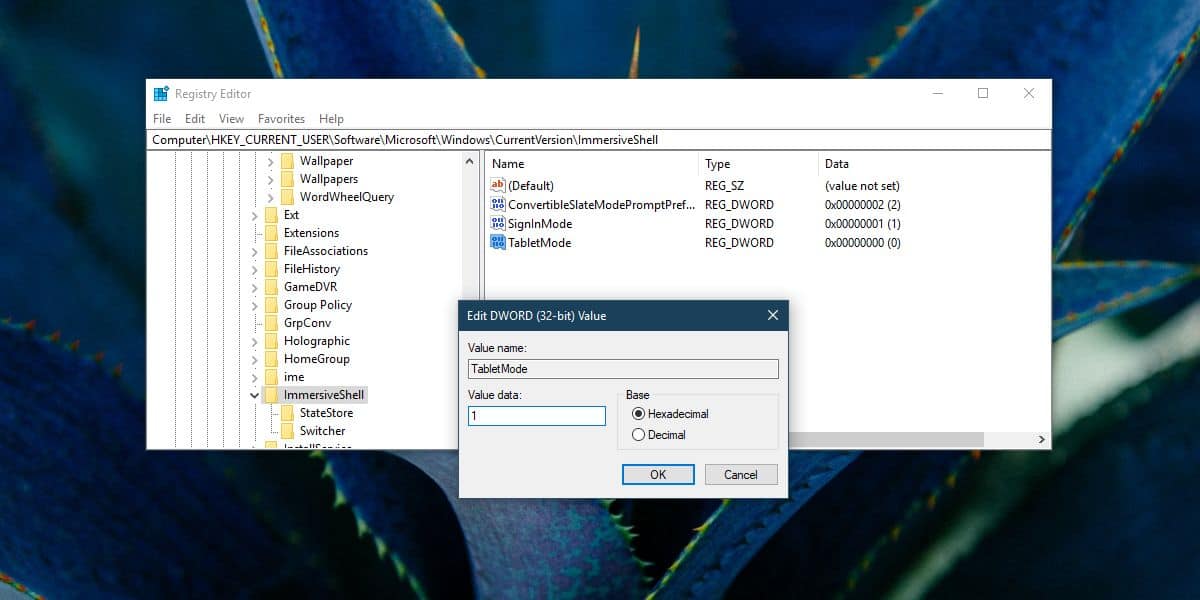
Als nächstes müssen Sie den Datei-Explorer neu starten. Öffnen Sie den Task-Manager und suchen Sie auf der Registerkarte Prozesse nach Windows Explorer. Wählen Sie es aus und klicken Sie unten auf die Schaltfläche Neu starten. Wenn Ihr Desktop-Hintergrund wiederhergestellt ist, sollte der Tablet-Modus auf Ihrem System funktionieren. Das Umschalten im Aktionscenter ist aktiv.
Tablet-Modus-Einstellungen
Sobald Sie den Tablet-Modus unter Windows 10 aktiviert haben,Sie müssen wahrscheinlich einige Einstellungen anpassen. Öffnen Sie die App Einstellungen und wechseln Sie zur Gruppe Geräte. Wählen Sie die Registerkarte Tablet-Modus und ändern Sie die Einstellungen, die Sie benötigen.
Tablet-Modus bietet eine alternative Desktopkombiniert das Startmenü und den Desktop zu einem. Es ähnelt dem katastrophalen Startmenü, mit dem Windows 8 herausgekommen ist. Wenn Sie es sehen, geraten Sie nicht in Panik. Deaktivieren Sie einfach den Tablet-Modus und Sie erhalten den alten Desktop zurück.












Bemerkungen